Como criar um ponto de restauração do sistema manualmente no Windows PC
Miscelânea / / February 10, 2022
Às vezes, a instalação de novos aplicativos, jogos e atualizações de software pode causar falhas no computador. E se ele não voltar e apresentar erros, não há muitas coisas que você possa fazer, exceto restaurar o sistema, usar o console de recuperação para solucionar problemas ou finalmente reinstalar o Windows.
Restauração do sistema é uma ferramenta útil que vem a calhar em tais situações. Ele pode desfazer quaisquer alterações no sistema que foram feitas durante a instalação de um novo aplicativo. A Restauração do Sistema não tem nada a ver com seus dados e arquivos importantes. Assim, todos os dados do seu PC estarão seguros após a restauração do sistema.
Embora a maioria dos aplicativos crie automaticamente um ponto de restauração do sistema no momento da instalação, você também pode criá-lo manualmente. Aqui estão as etapas para criar o ponto de restauração do sistema manualmente em PCs com Windows.
Passo 1. Clique no ícone do menu Iniciar e digite Restauração do sistema em uma caixa de pesquisa. Clique no resultado da pesquisa.
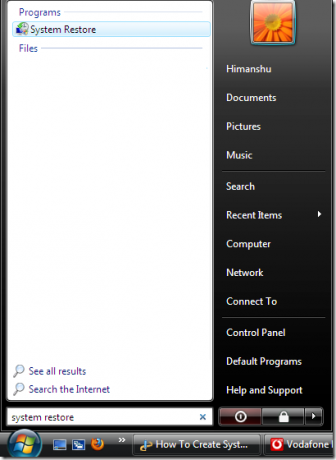
Passo 2. A janela de restauração do sistema mostrará todos os pontos de restauração do sistema. Aqui neste exemplo nenhum ponto de restauração do sistema foi criado. Clique em "Proteção do sistema" link para criar um novo ponto de restauração do sistema, conforme mostrado na figura abaixo.
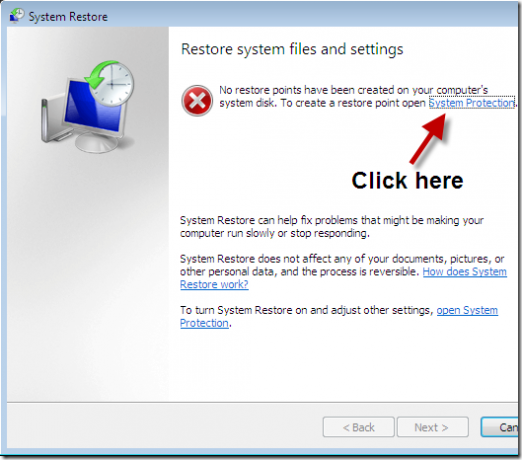
etapa 3. A janela de propriedades do sistema será aberta. Sobre Propriedades do sistema guia clique em Restauração do sistema botão.
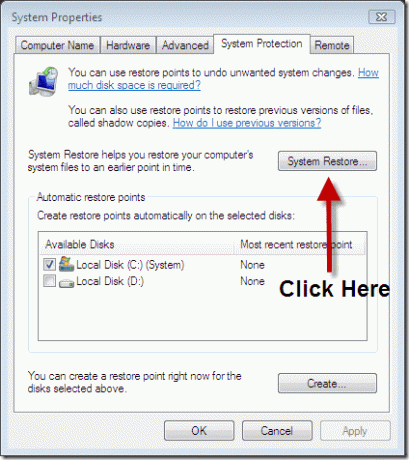
Passo 4. Agora dê um nome ao novo ponto de restauração e clique em Crio botão.
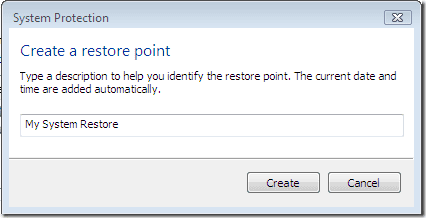
Etapa 6. Você receberá uma janela de status no seu computador.
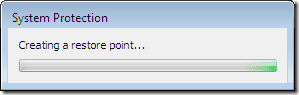
Etapa 7. Um status de janela aparecerá informando que o ponto de restauração foi criado com sucesso.
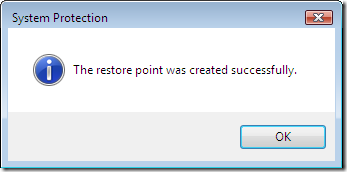
Etapa 8. Agora você pode verificar o ponto de restauração do sistema recém-criado. Repita a etapa 1 > Abrir restauração do sistema > Clique no botão Avançar e você obterá Data, hora e descrição do novo ponto de restauração do sistema.

Agora você pode restaurar seu computador para a configuração anterior com a ajuda deste ponto de restauração do sistema.
Última atualização em 05 de fevereiro de 2022
O artigo acima pode conter links de afiliados que ajudam a dar suporte ao Guiding Tech. No entanto, isso não afeta nossa integridade editorial. O conteúdo permanece imparcial e autêntico.



